本文目录导读:
如何高效合并多个PDF文件
在数字化办公日益普及的今天,PDF文件因其跨平台、不易修改的特性而广受欢迎,当面对多个PDF文件需要整合成一个时,许多人可能会感到困惑,本文将详细介绍如何高效合并多个PDF文件,帮助读者轻松应对这一挑战。
了解PDF合并的需求背景
在日常工作中,我们经常会遇到需要将多个PDF文件合并成一个的情况,在整理项目报告、收集客户资料或制作电子书时,合并PDF文件可以大大提高工作效率,使信息更加集中、易于管理,掌握PDF合并技巧对于现代办公人员来说至关重要。
选择合适的PDF合并工具
在合并PDF文件之前,我们需要选择一款合适的PDF合并工具,目前市面上有很多PDF编辑软件都具备合并功能,如Adobe Acrobat、Foxit PDF Editor等,还有一些在线PDF合并工具,如SmallPDF、iLovePDF等,无需安装即可使用,在选择工具时,我们需要考虑以下因素:
1、功能需求:确保所选工具具备合并PDF文件的功能,并满足我们的其他需求,如添加水印、加密等。
2、兼容性:确保所选工具支持我们常用的操作系统和文件格式。
3、安全性:选择有良好口碑和信誉的工具,避免泄露敏感信息。
4、易用性:选择界面友好、操作简单的工具,降低学习成本。

使用PDF合并工具合并文件
以下以Adobe Acrobat为例,介绍如何使用PDF合并工具合并文件:
1、打开Adobe Acrobat软件,点击“文件”菜单,选择“创建”->“合并文件到单个PDF”。
2、在弹出的“合并文件”对话框中,点击“添加文件”按钮,选择需要合并的PDF文件,可以一次性选择多个文件,也可以分批次添加。
3、添加完文件后,可以在对话框中看到文件列表,可以通过拖动文件来调整合并顺序,如果需要删除某个文件,可以在文件列表中选择该文件,然后点击“删除”按钮。
4、确认文件列表无误后,点击“合并文件”按钮,此时软件会开始合并文件,并在完成后显示合并后的PDF文件预览。
5、检查合并后的PDF文件是否符合要求,如果需要进一步编辑或保存文件,可以使用Adobe Acrobat的其他功能进行操作。
在线PDF合并工具的使用方法
除了使用本地安装的PDF合并工具外,我们还可以选择使用在线PDF合并工具,以下以SmallPDF为例,介绍如何使用在线PDF合并工具合并文件:
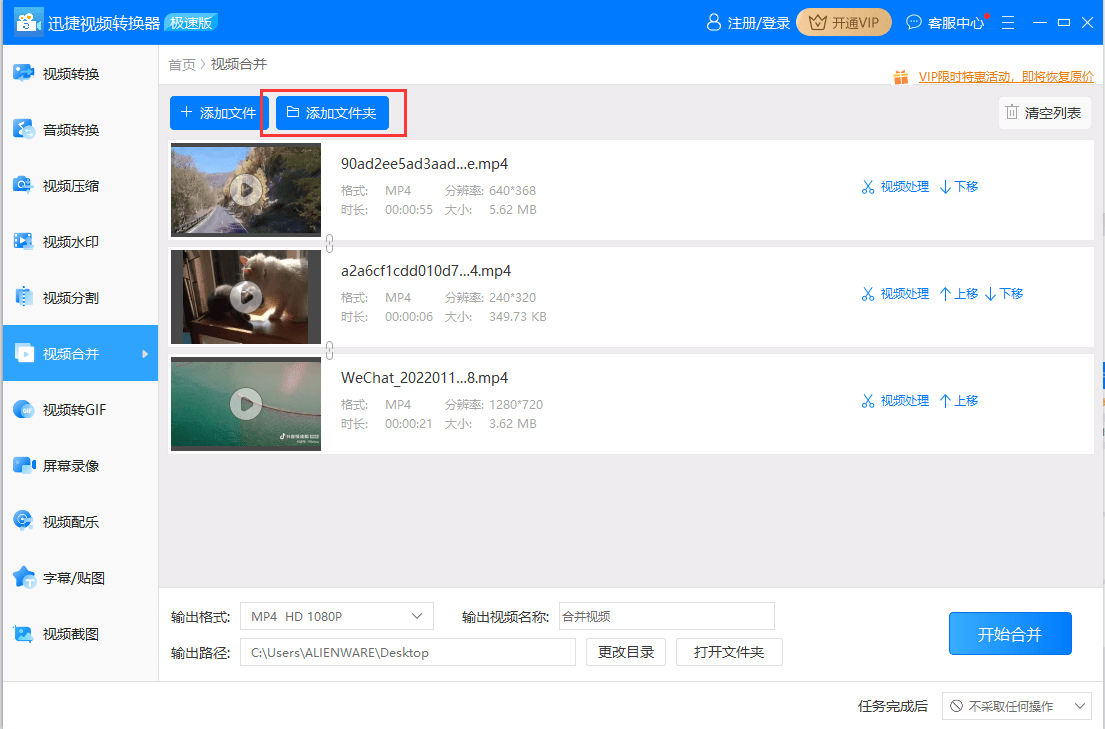
1、打开SmallPDF官网,在首页找到“合并PDF”功能并点击。
2、在弹出的页面中,点击“选择文件”按钮,选择需要合并的PDF文件,同样可以一次性选择多个文件。
3、添加完文件后,可以在页面下方看到文件列表和合并预览,可以通过拖动文件来调整合并顺序。
4、确认文件列表无误后,点击“合并PDF”按钮,此时网站会开始合并文件,并在完成后提供下载链接。
5、点击下载链接,将合并后的PDF文件保存到本地计算机。
注意事项和技巧
在合并PDF文件时,我们需要注意以下事项和技巧:
1、确保所有要合并的PDF文件都是完整的、可读的,如果某个文件损坏或无法打开,可能会导致合并失败。

2、在合并前检查文件的顺序和页码是否正确,如果需要调整顺序或删除某些页面,可以在合并前使用PDF编辑工具进行处理。
3、如果合并后的PDF文件较大,可能会影响打开速度和编辑性能,此时可以考虑将文件拆分成多个较小的PDF文件或使用压缩工具进行压缩。
4、在使用在线PDF合并工具时,需要注意保护个人隐私和敏感信息,避免上传包含敏感信息的PDF文件到不安全的网站或公共网络。
5、定期更新PDF合并工具以确保其兼容性和安全性,随着技术的不断发展,新的PDF格式和安全问题可能会出现,因此保持工具的更新状态非常重要。
本文详细介绍了如何高效合并多个PDF文件的方法,包括选择合适的PDF合并工具、使用本地安装的PDF合并工具以及在线PDF合并工具的使用方法,还提醒读者注意一些合并过程中的注意事项和技巧,希望本文能够帮助读者轻松应对PDF合并的挑战,提高工作效率。










发表评论